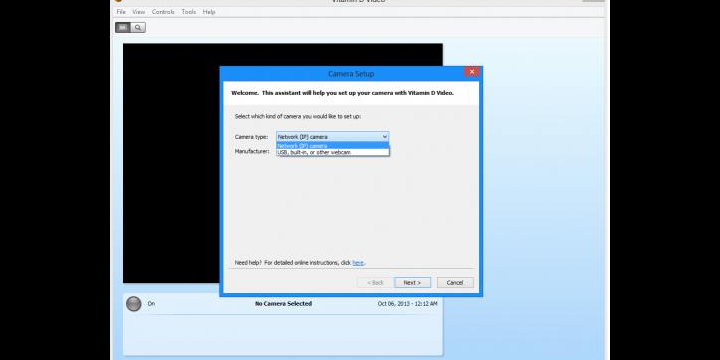¿Quién no ha querido alguna vez vigilar su habitación para saber si algún curioso entra a fisgonear? Pues hoy os vamos a enseñar con unos sencillos pasos como hacerlo.
Antes de nada, hay que dejar claro que para convertir nuestro PC en un centro de video vigilancia por movimiento, no necesitamos un equipo carísimo ni un software que cuesta un riñón. Simplemente nos bastará con una Webcam (obviamente sin una cámara no podemos hacer video vigilancia) y el programa Vitamin D.
Lo primero que tenemos que hacer, es tener enchufada y configurada nuestra Webcam. Aquí cada uno lo hará de una manera distinta, según el modelo de cámara del que disponga.
El siguiente paso, es descargar Vitamin D. Cuando lo abrimos por primera vez, el programa nos muestra una pantalla como esta:
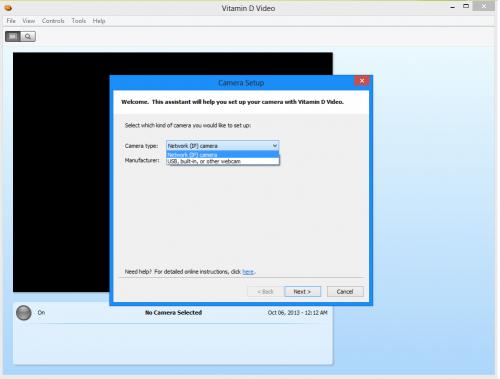
Aquí debemos elegir que tipo de cámara tenemos conectada, si es un cámara IP o es una USB. Elegimos la nuestra y pinchamos en siguiente.
La siguiente pantalla, servirá para hacer un testeo de nuestra Webcam, veremos algo así:
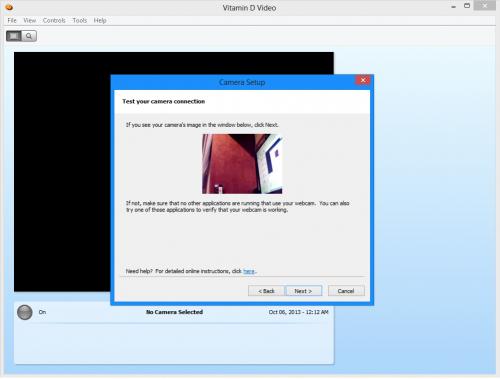
Esto no tiene mayor importancia, pulsamos en siguiente y seguimos con la configuración.
En la siguiente pantalla, debemos elegir un nombre para nuestra Webcam, podemos seleccionar el que queramos; si vamos a tener más de una cámara, es aconsejable numerarlas.
🎮 ¡Domina cada partida con los nuevos routers gaming Wi-Fi 7 de TP-Link!
La nueva gama Archer GE230, GE550 y GE800: potencia, velocidad y estabilidad para los gamers más exigentes. ⚡️
🚀 Wi-Fi 7 de última generación para un rendimiento extremo y mínima latencia, incluso en las batallas online más intensas.
🎯 Panel de juegos con monitoreo en tiempo real: controla el ping, el ancho de banda y el tráfico a través de la App TP-Link Tether o la interfaz web.
🕹️ Prioriza el tráfico de tus juegos (QoS) y olvídate del lag: reduce la latencia interna hasta un 54 % (DPI) y la externa hasta un 35 % (WTFast GPN) para una conexión siempre fluida y estable.
🔗 Explora la nueva gama Routers Gaming de TP-Link
🟢 Ofrecido por TP-Link España
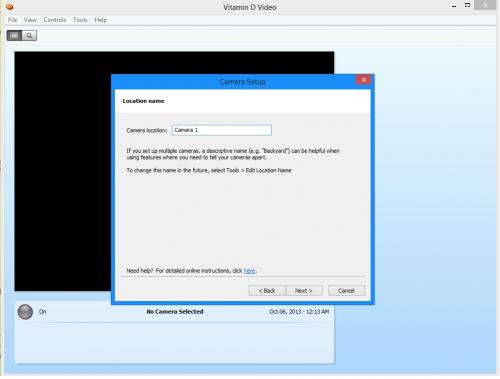
Seguidamente, en la pantalla principal, pincharemos sobre "Reglas"
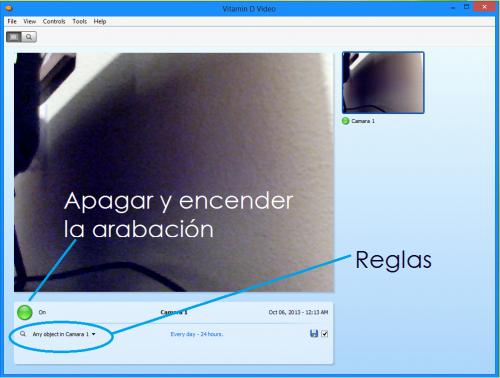
Aquí, podemos configurar totalmente lo que queremos que grabe nuestra cámara:
En el apartado "Look for" podemos seleccionar el tipo de cosa que queremos que detecte, por ejemplo, personas, cualquier objeto u objetos desconocidos:
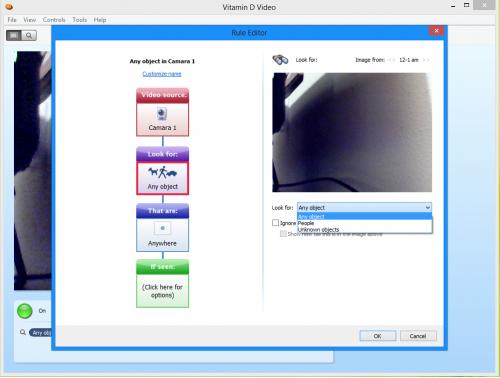
En la pestaña "That are" podemos seleccionar el área en el que queremos que se detecte el movimiento:
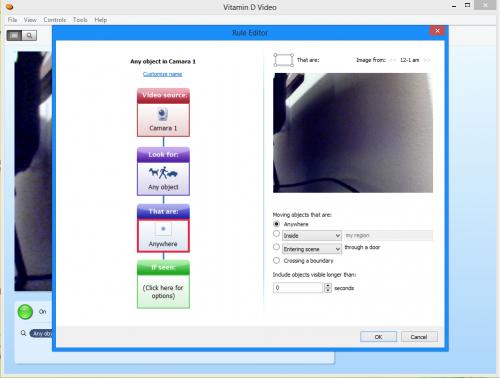
Y por último, en el apartado "If seen" podemos seleccionar la acción que queremos que lleve a cabo nuestro PC cuando detecte movimiento. Podemos seleccionar la ruta donde queremos que se guarde el video, o configurarlo para que nos mande un mail.
Una vez configurado todo, podemos pulsar sobre el botón ON y la Webcam empezará a grabar. Para ver si ha detectado algo, pulsaremos sobre la lupa que hay en la parte superior izquierda del programa, que nos llevará a una especie de reproductor donde podremos ver señaladas las partes donde ha detectado movimiento.
Descarga de Vitamin D:
- Ver Comentarios